Copie o caminho da rede UNC sem letra de acionamento
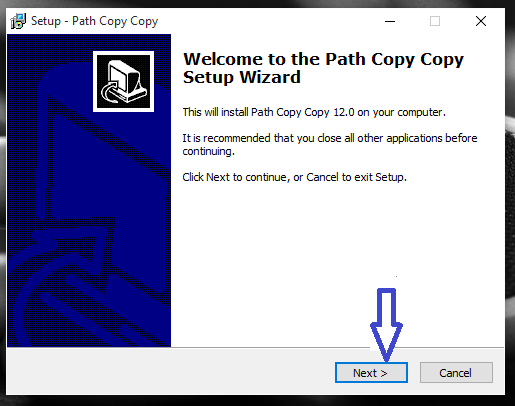
- 4383
- 400
- Maurice Champlin
Você está enfrentando problemas ao compartilhar seu caminho de rede com seus amigos, porque seu próprio caminho é copiado em vez do caminho da rede pretendido???Vamos dar um exemplo.
Suponha que você precise enviar por e -mail o arquivo que você criou e manteve sua cópia na rede.Você precisa transmitir aos seus amigos sobre o arquivo, para inserir um link do seu caminho e envia -o para eles.Aqui é onde surge o problema.Diga por exemplo, o caminho que você tem o arquivo especificado é
B: \ home \ form \ cliente.html.
Você não pode esperar que todos tenham uma unidade B em seu sistema, que mapeia o servidor onde você manteve o arquivo.Em vez disso, você gostaria de enviar o caminho no formato como
\\ State \ City \ Home \ Form \ Cliente.html.
Em geral, o formato de caminho da UNC em Windows 10 é \\ serverName \ sharename \ path \ fileName e inorder para evitar as letras de unidade necessárias para usar a cópia do caminho que precisa ser baixada e instalada em seu sistema. Depois de fazer isso, a cópia do caminho aparece no menu contextual de todos os arquivos que você acessa e, alterando determinadas configurações, você pode copiar o caminho da rede UNC (Convenção de Nomeação Uniforme) sem fazer com que a letra da unidade apareça nele.
Copie o caminho da rede UNC sem letra de acionamento
Passo 1:
Faça o download da cópia do caminho, clicando no link acima, que é absolutamente grátis.
Passo 2:
Depois de baixado, clique duas vezes no .arquivo exe que será encontrado na pasta onde você geralmente mantém seus downloads.
Etapa 3:
Abra o .Arquivo Exe, a interface para a instalação chega e a página de boas -vindas aparece.Clique no botão Next.
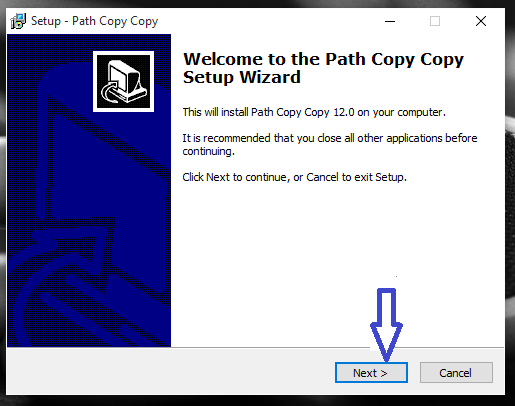
Passo 4:
Enquanto navega pelas várias páginas do assistente, em meio a que você pode precisar aceitar o contrato de licença fornecido.Clique em Avançar com as configurações padrão.
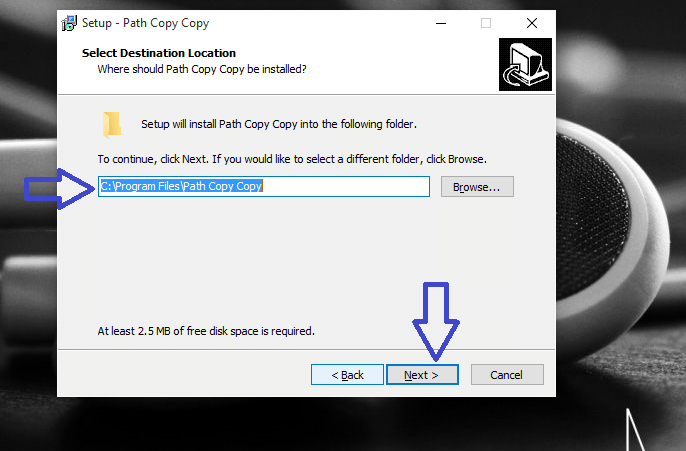
Etapa 5:
Agora você chega em uma página com o botão de instalação e precisará selecionar a escolha dos comandos.O padrão funciona bem bem.

Etapa 6:
A configuração termina automaticamente agora.Escolha o arquivo de sua escolha no explorador de arquivos e clique nele com o botão direito. Você acha que o menu contextual mudou, não é? De fato, agora tem a entrada de cópia de caminho adicionada pressionando que leva você ao seu submenu. Para trabalhar com isso, escolha a opção de configurações.

Etapa 7:
A janela seguinte aparece com os detalhes do comando à esquerda e menu e submenu à sua direita. Pegue as opções de sua escolha para a direita e, uma vez feito, pressione OK e depois aplique as configurações.

Agora você deve copiar o caminho do arquivo mapeado para a rede no formato necessário.
- « Como remover seu número do Truecaller
- Adicione a opção de pasta compactada (com zíper) no menu Enviar no Windows 10 »

